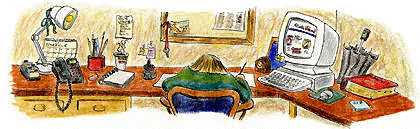|
|
|
|
|||||
|
Cette page vous permet d'accéder aux différentes parties d'un système d'exploitation Windows et aux différents paramétrages nécesssaires pour l'optimiser. |
|||||
|
|
||||
|
|
|||||
|
Liens Windows 2000 |
|||||
|
|
||||
|
|
|||||
|
DiskPerf
Comment utiliser le compteur de performances dans Windows 2000 ? Les compteurs de disques physiques sont activés par défaut, mais ceux des disques logiques sont désactivés tant que vous n'avez pas entré diskperf -yv Syntaxe : DISKPERF [-Y[D|V] | -N[D|V]] [\\NomOrdinateur] Conseil : Notes : |
|||||
|
|
|||||
|
Installer la couche ASPI Tout d'abord vous devez télécharger le fichier aspi32.exe que vous trouverez ici chez Adaptec. Afin de vérifier que l'installation s'est effectuée correctement, vous pouvez aussi télécharger aspichk.exe que vous trouvez ici chez Adaptec. Vous pouvez aussi télécharger tout le package en même temps sur mon site Installation : - Exécuter le fichier aspichk.exe et vérifier si la couche aspi est installée. - Si aucun composant n'est trouvé, vous devrez charger les DLL , les décompresser et les installer dans votre répertoire Winnt/system32, cela installera une couche aspi qui peut être utilisée pour la mise à jour. - Exécuter une seconde fois aspi32.exe que vous avez téléchargé auparavant, cela mettra à jour les couches ASPI avec les derniers fichiers disponibles. - Redémarrez votre PC ! |
|||||
|
|
|||||
|
Paramétrages Cachés
1. Plusieurs valeurs peuvent être changées par l'administrateur. En utilisant l'option Démarrer/Exécuter entrer "GpEdit.msc". Cette commande ouvrira une console qui vous donnera accès à différents paramètres. De nombreuses options sont modifiables, veuillez en trouver quelques unes ci-dessous : Modèles d'Administration : Dans le dossier Système, il y une option pour désactiver la lecture automatique du CD. Dans Composants Windows, il y a une option pour désactiver l'affichage de l'image de démarrage d'Internet Explorer. 2. Pour désactiver l'affichage de l'image de démarrage d'Outlook Express, ouvrir la Base de Registres.
HKEY_CURRENT_USER\Identities\GUID(Identity Number)\Software\Microsoft\Outlook Express\5.0 Créer une nouvelle valeur DWORD, lui donner comme nom "NoSplash" et la valeur 1. |
|||||
|
|
|||||
|
Console de Récupération
La Console de Récupération est une option en mode ligne de commande qui permet de réparer un système qui ne veut pas démarrer ou charger Windows 2000. A ce propos, la seule chose qui peut vous empêcher de démarrer sera un disque dur endommagé ou un module mémoire défectueux. Vous avez trois possibilités pour accéder à la Console de Récupération : à partir de la Disquette 1 d'Installation de Windows 2000, à partir du CD ou à partir des options du menu de démarrage. Installer la Console de Récupération comme option de démarrage est plus facile que vous ne le pensez. Commencez par mettre votre CD de Windows 2000 dans votre lecteur. Ouvrez ensuite l'invite de commandes et entrez "D:\I386\WINNT32.EXE /CMDCONS" en ayant pris soin de remplacer d: avec la lettre correspondant à celle de votre lecteur de CD. Même si vous avez la Console de Récupération comme option de démarrage, vous devrez être capable d'accéder au lecteur de CD au cas où vous auriez des problèmes pour démarrer à partir du disque dur. Pour un système qui ne démarre pas à partir du disque dur, vous pouvez démarrer à partir du CD de Windows 2000 et mettre les disquettes d'installation lorsqu'elles seront demandées. Sélectionner l'option de réparation d'installation, puis la Console de Récupération lorsque l'option devient disponible. Avec la Console de Récupération vous avez un accès limité aux disques FAT, FAT32 et NTFS sans démarrer l'interface graphique de Windows. Dans la Console de Récupération vous pouvez : P.S.: Seul un administrateur peut avoir l'accès à la Console de Récupération. |
|||||
|
|
|||||
|
Suppression des Composants Optionnels La façon la plus simple de configurer votre installation est d'effectuer une installation personnalisée. Il y a cependant d'autres manières de supprimer des composants optionnels après l'installation qui n'apparaissent pas dans la section Ajout/Suppression de programmes du Panneau de Configuration. Trouver et éditer le fichier sysoc.inf, dans votre répertoire %SystemRoot%\Inf, par exemple C:\WINNT\INF Localiser la ligne "old base components". Pour ajouter un composant dans l'outil d'Ajout/Suppression de programmes, enlever l'option "hide" de chaque ligne. Games=ocgen.dll,OcEntry,games.inf,HIDE,7 Supprimer ensuite le programme désiré en utilisant l'outil d'Ajout/Suppression de programmes. Cette procédure ne fonctionne pas avec le Fax, COM+ et le Coordinateur de Transactions Distribuées. Ce sont des composants du noyau non supprimables. |
|||||
|
|
|||||
|
Vérificateur des fichiers système De nombreux problèmes de Windows 2000 peuvent être résolus en utilisant l'utilitaire sfc dans l'invite de commandes. Quelques fois l'installation d'un programme dans Windows 2000 remplace ou modifie les fichiers systèmes, une dll par exemple avec sa propre version. Si Windows 2000 ne fonctionne pas correctement après l'installation d'un programme, exécutez le. System File Checker (sfc.exe) est un utilitaire qui recherche et vérifie les versions de tous les fichiers protégés de votre système. Si System File Checker considère qu'un fichier protégé a été remplacé, il récupère la version à partir du dossier %systemroot%\system32\dllcache et remplace le fichier incorrect. Syntaxe : |
|||||
|
|
|||||
|
Virtual Device Driver Erreur Si vous avez le message : "Application popup : Sous-système Windows 16 bits : SYSTEM\CurrentControlSet\Control\VirtualDeviceDrivers\VDD. Le format du pilote de périphérique virtuel dans le registre n'est pas valide." Vous avez une valeur corrompue dans la base de registres pour la clé HKEY_LOCAL_MACHINE\SYSTEM\CurrentControlSet\Control\VirtualDeviceDrivers\VDD. Vous avez probablement installé un programme 16 bits qui n'est pas compatible avec Windows 2000. Utilisez Regedit, sélectionnez la clé VDD et supprimez là. Ajoutez ensuite une nouvelle clé VDD en entrant aucune valeur, puis sortez de Regedit. Voir aussi chez Symantec "Errors regarding 16-bit MS-DOS subsystem" |
|||||
|
|
|||||
|
Voir les informations du BIOS
Des clés de la base de registres contiennent les informations concernant la date et la ainsi que celles concernant le BIOS vidéo. Ouvrir la base de registres et retrouvez la clé ci-dessous : Ces valeurs sont en lecture seule et ne peuvent pas être modifiées. Clé : [HKEY_LOCAL_MACHINE\HARDWARE\DESCRIPTION\System] Noms : SystemBiosDate, SystemBiosVersion, VideoBiosDate |
|||||
|
|
|||||
|
Attention |
|||||
|
|
|||
|
|
|||
 |
Aucune partie de ce site ne peut être utilisée ou reproduite sans autorisation. Les liens simples vers toute page du site baudelet.net sont autorisés. © Antre du Web 2024 - Tous droits réservés |
||